Nếu bạn gặp khó khăn khi đọc văn bản trên màn hình, điều này có nghĩa là màn hình của bạn ở quá xa hoặc độ phân giải của bạn quá cao. Nếu bạn không thể hoặc không muốn chống lại điều này bằng cách di chuyển màn hình hoặc giảm độ phân giải màn hình, thì có các tùy chọn khác.
Một tùy chọn là thay đổi tỷ lệ văn bản. Điều này đặt kích thước phông chữ cho các phần tử giao diện người dùng như menu Bắt đầu và thanh trên cùng trong Microsoft Word.
Một số ứng dụng sẽ thay đổi kích thước các phần tử văn bản khác, trong khi những ứng dụng khác thì không. Ví dụ: mặc dù Chrome sẽ tăng kích thước của tất cả văn bản, nội dung của tài liệu Word sẽ không thay đổi: để thay đổi nó, bạn sẽ cần thay đổi kích thước phông chữ hoặc phóng to một chút tài liệu. Hướng dẫn này sẽ hướng dẫn bạn cách bật tỷ lệ văn bản trong Windows 10.
Thay đổi kích thước văn bản được định cấu hình trong ứng dụng Cài đặt và có thể được truy cập bằng cách nhấn vào Windows, nhập “Kích thước văn bản” và nhấn Enter. Thao tác này sẽ mở cài đặt “Chế độ xem” trong phần Dễ truy cập của ứng dụng Cài đặt.
Tùy chọn trên cùng có nhãn “Phóng to Văn bản”. Để đặt thay đổi kích thước văn bản, chỉ cần kéo con trỏ từ trái sang phải. Hộp “Văn bản Mẫu” phía trên thanh trượt sẽ hiển thị sự thay đổi về kích thước văn bản. Khi bạn hài lòng với kích thước của tỷ lệ văn bản, hãy nhấp vào “Áp dụng”.
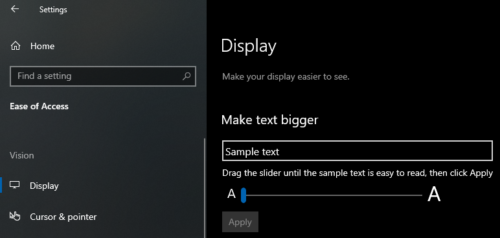 Sử dụng thanh cuộn để đặt tỷ lệ văn bản.
Sử dụng thanh cuộn để đặt tỷ lệ văn bản.Màn hình tải sẽ xuất hiện trong vài giây khi áp dụng thay đổi. Sau khi màn hình tải đóng lại, nó đã sẵn sàng để sử dụng Windows với bộ thay đổi kích thước văn bản của bạn.
